
2025-05-23 12:12:03来源:softtj 编辑:佚名
在当今数字化时代,数据安全变得越来越重要。无论是个人还是企业,数据都是宝贵的资产。为了确保数据的安全,定期备份是必不可少的。diskgenius是一款功能强大的磁盘管理工具,它不仅能够帮助用户修复硬盘错误、恢复丢失的分区和文件,还能有效地进行数据备份。本文将详细介绍如何使用diskgenius来备份分区,以确保您的数据安全。
在开始之前,请确保您已经安装了最新版本的diskgenius,并且对要备份的分区有足够的访问权限。建议在执行任何操作之前,先断开网络连接,以防意外的数据覆盖或损坏。
1. 打开计算机,双击桌面或开始菜单中的diskgenius图标,或者通过搜索找到并打开该程序。
2. 程序启动后,您将看到所有可用的磁盘和分区列表。选择您想要备份的分区。
1. 在diskgenius主界面中,右键点击您要备份的分区,然后选择“备份分区”选项。
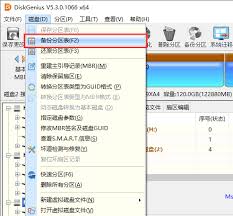
2. 选择一个存储位置。您可以选择本地硬盘、网络驱动器或外部存储设备作为备份的目标位置。
3. 为备份文件命名,并选择适当的压缩级别。压缩级别越高,生成的文件越小,但备份速度会相应减慢。
4. 点击“确定”按钮开始备份过程。diskgenius将自动复制分区上的所有数据到指定的位置。
1. 备份完成后,建议验证备份文件的完整性和正确性。这可以通过重新加载备份文件来完成。
2. 在diskgenius中,选择“工具”菜单下的“打开镜像文件”选项。
3. 浏览并选择您刚才创建的备份文件。如果一切正常,您应该能够看到备份分区的内容。
- 在备份过程中,请勿关闭计算机或退出diskgenius程序,以免造成数据损坏。
- 定期检查备份文件的有效性,确保在需要时可以顺利恢复数据。
- 考虑使用加密技术保护备份文件,防止未经授权的访问。
通过以上步骤,您就可以利用diskgenius轻松地备份分区了。保持数据安全是一项持续的工作,定期备份是保护数据免受意外损失的最佳方法之一。希望本文能帮助您更好地理解和使用diskgenius的备份功能。